大多数时候,当你无法登录到你的微软365时,你没有看到任何错误,但应用程序不允许你输入你的凭证。因此,没有迹象表明是什么原因导致了这个问题,以及如何解决这个问题。
如果这种情况发生在你身上,没有必要担心。我们整理了一个小指南来快速解决问题。

1. 从一些基本的故障排除开始
在指责微软365之前,请确保你所做的一切是正确的。检查你的账户是否被锁定,并检查你的密码管理器,以确保你使用的是正确的凭证。
此外,看看你的键盘布局,以防你不小心改变了它,你输入了错误的字符。然后,重新启动应用程序,并重新启动你的电脑。很多时候,重启你的系统就足以解决这个故障。
如果当你无法登录时,确实是微软365的问题,请尝试下面列出的解决方案。
2. 删除存储的凭证
大多数时候,由于凭证故障,你在尝试登录时遇到困难。Microsoft 365会允许你输入用户名,但不会显示密码字段,因为应用程序已经保存了密码。但微软365并没有使用你的密码,所以你没有办法登录。
为了解决这个问题,你应该清除Windows凭证管理器:
1. 启动 "控制面板"。
2. 点击按菜单查看,选择大图标。
3. 前往凭证管理器,选择Windows凭证。
4. 检查通用凭证列表。
5. 点击任何属于Microsoft 365的凭证。
6. 选择删除,并在弹出的窗口中确认该操作。
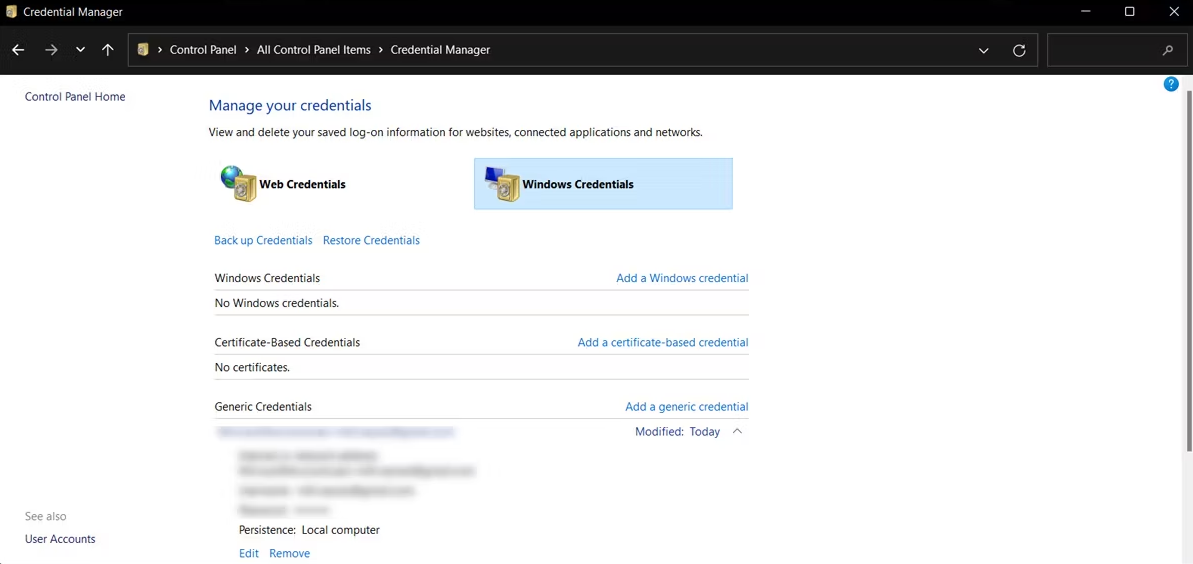
一旦Windows删除了凭证,重新启动你的电脑,并尝试登录Microsoft 365。
3. 使用本地账户
如果你最近升级到Windows 11,无法登录你的Microsoft 365账户可能是由Windows配置文件的故障引起的。在这种情况下,创建一个本地账户可能会解决这个问题。
4. 修复微软365
如果切换到本地账户没有解决这个问题,你应该尝试修复微软365。以下是方法:
1. 右键单击 "开始 "按钮,进入 "应用程序和功能"。
2. 从已安装的应用程序列表中,找到Microsoft 365,并点击其旁边的三点式图标。
3. 点击修改。
4. 选择快速修复选项,并点击修复,开始这一过程。
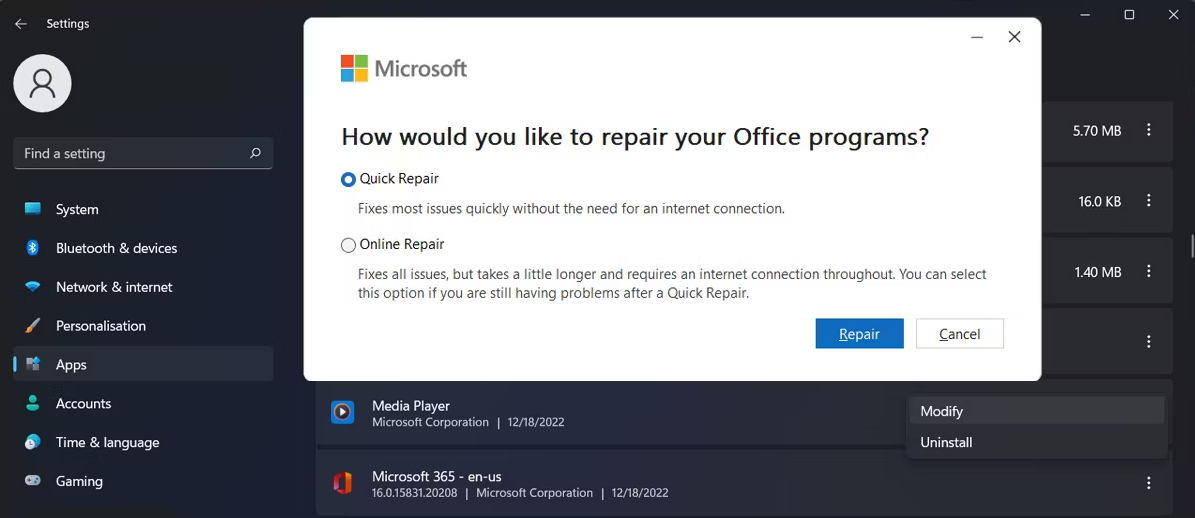
一旦Windows完成了对应用程序的修复,请尝试再次登录。
5. 关闭现代身份验证
微软的现代认证功能是为了提高授权和认证过程的安全水平。然而,有时它会适得其反,阻止你登录到微软365。
在这种情况下,你可以通过编辑注册表回到传统认证。(Windows注册表是微软Windows系统的一个关键和敏感的服务。确保在进行任何修改之前,备份你的电脑的Windows注册表,这样你就可以在出现任何问题时恢复它。)以下是你如何做到这一点:
1. 按Windows键+R,打开 "运行 "对话框。
2. 输入regedit并按回车键。这将弹出注册表编辑器。
3. 进入HKEY_CURRENT_USER > 软件 > Microsoft > Office > 16.0 > Common > Identity。
4. 在右边的窗格中,创建一个新的DWORD(32位)值。
5. 将其命名为EnableADAL。
6. 设置基数为十六进制。
7. 将值数据设置为0。
8. 单击 "确定 "以保存您的新系统设置。
9. 重新启动你的电脑,并尝试登录到你的Microsoft 365账户。
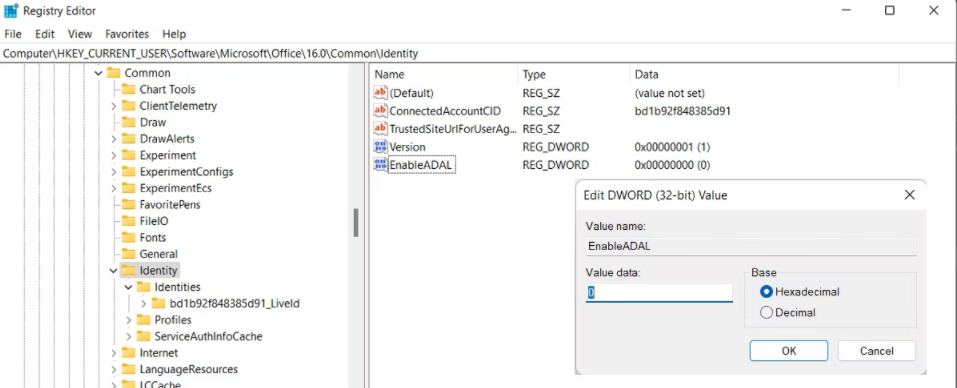
顺利登录到Microsoft 365
希望其中一个解决方案起了作用,你已经登录到了Microsoft 365。正如我们所讨论的,一个简单的错误,如输入一个旧密码,可能会阻止你登录。但如果事情更严重,你必须改变你的系统设置,以上的指南将帮助你解决。
版权声明:文章仅代表作者观点,版权归原作者所有,欢迎分享本文,转载请保留出处!


